Akses menyeluruh berbasis Debug SAML ke aplikasi
Dalam artikel ini, Anda mempelajari cara menemukan dan memperbaiki masalah akses menyeluruh untuk aplikasi di ID Microsoft Entra yang menggunakan akses menyeluruh berbasis SAML.
Sebelum Anda mulai
Sebaiknya instal Ekstensi Masuk Aman Aplikasi Saya. Ekstensi browser ini memudahkan untuk mengumpulkan permintaan SAML dan respons informasi SAML yang Anda perlukan untuk mengatasi masalah terkait akses menyeluruh. Jika Anda tidak dapat memasang ekstensi, artikel ini mampu menunjukkan kepada Anda cara mengatasi masalah baik dengan maupun tanpa memasang ekstensi.
Untuk mengunduh dan menginstal Ekstensi Masuk Aman Aplikasi Saya, gunakan salah satu tautan berikut.
Tip
Langkah-langkah dalam artikel ini mungkin sedikit berbeda berdasarkan portal tempat Anda memulai.
Menguji akses menyeluruh berbasis SAML
Untuk menguji akses menyeluruh berbasis SAML antara MICROSOFT Entra ID dan aplikasi target:
Masuk ke pusat admin Microsoft Entra sebagai setidaknya Administrator Aplikasi Cloud.
Telusuri aplikasi Identity>Applications>Enterprise>Semua aplikasi.
Dari daftar aplikasi perusahaan, pilih aplikasi yang ingin Anda uji akses menyeluruhnya, lalu dari opsi di sebelah kiri, pilih Akses menyeluruh.
Untuk membuka pengalaman pengujian akses menyeluruh berbasis SAML, buka Menguji akses menyeluruh (langkah 5). Jika tombol Uji berwarna abu-abu, Anda perlu mengisi dan menyimpan atribut yang diperlukan terlebih dahulu di bagian Konfigurasi SAML Dasar.
Di halaman Uji akses menyeluruh, gunakan kredensial perusahaan Anda untuk masuk ke aplikasi target. Anda dapat masuk sebagai pengguna saat ini atau sebagai pengguna lain. Jika Anda masuk sebagai pengguna lain, perintah akan meminta Anda untuk mengautentikasi.
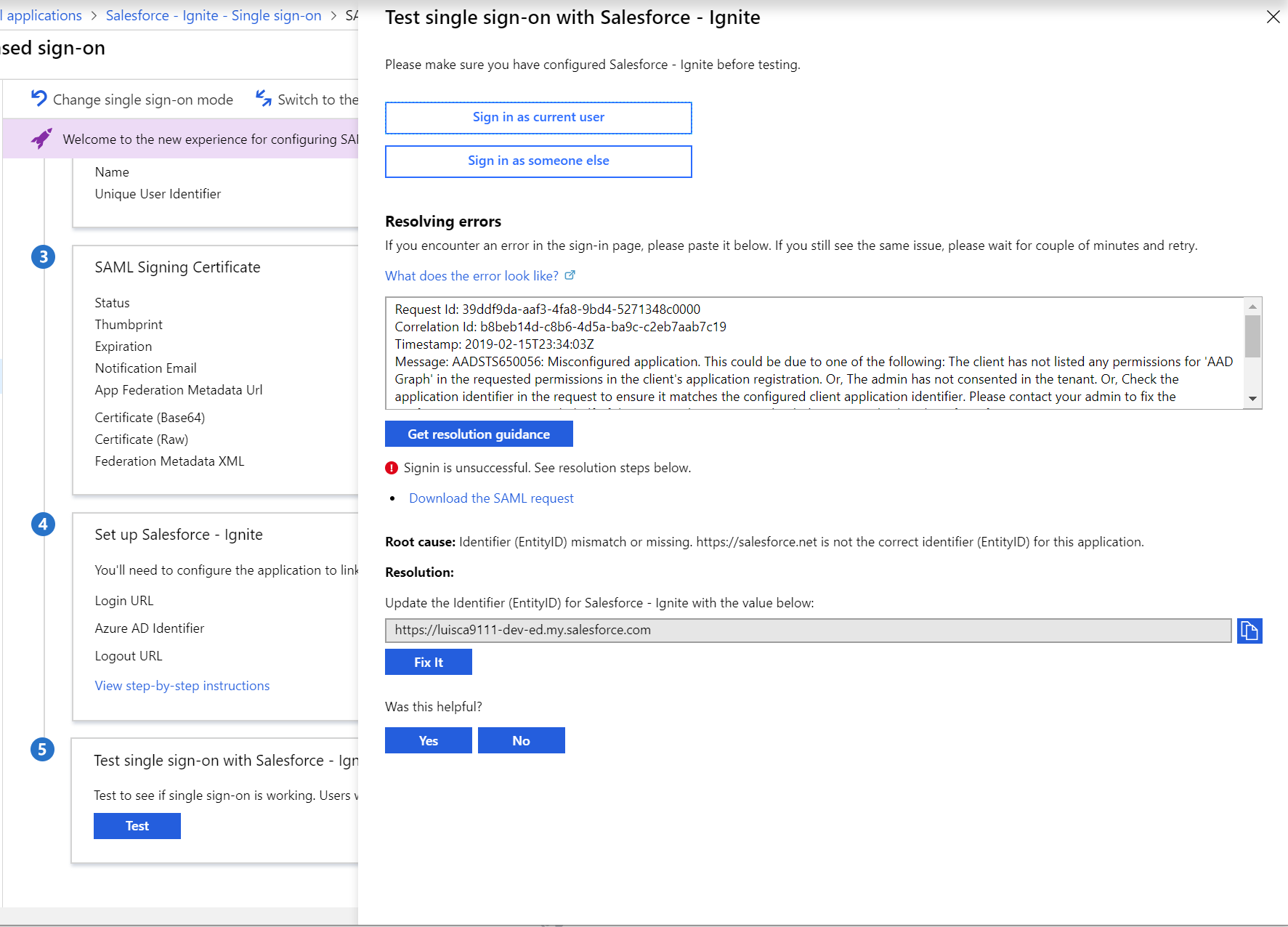
Jika Anda berhasil masuk, pengujian telah lulus. Dalam hal ini, Microsoft Entra ID mengeluarkan token respons SAML ke aplikasi. Aplikasi ini menggunakan token SAML agar berhasil memasukkan Anda.
Jika Anda memiliki kesalahan pada halaman masuk perusahaan atau halaman aplikasi, gunakan salah satu bagian berikutnya untuk mengatasi kesalahan.
Mengatasi kesalahan masuk di halaman masuk perusahaan Anda
Saat mencoba masuk, Anda mungkin melihat kesalahan di halaman masuk perusahaan yang mirip dengan contoh berikut.
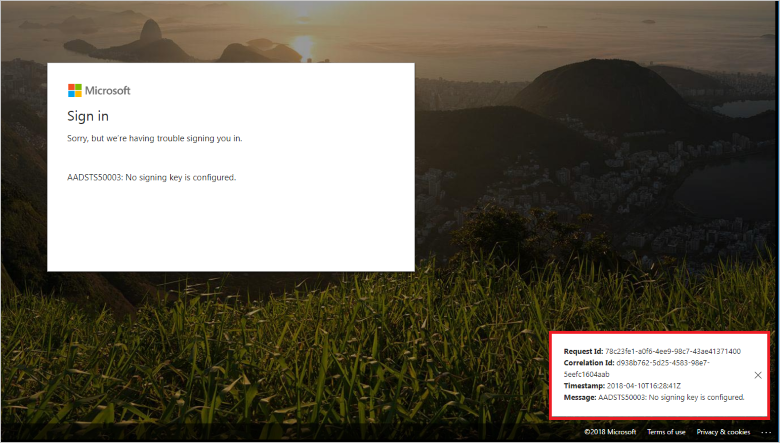
Untuk mendebug kesalahan masuk, Anda memerlukan pesan kesalahan dan permintaan SAML. Ekstensi Masuk Aman Aplikasi Saya secara otomatis mengumpulkan informasi ini dan menampilkan panduan resolusi pada ID Microsoft Entra.
Untuk mengatasi kesalahan masuk terkait Ekstensi Masuk Aman Aplikasi Saya yang diinstal
- Ketika terjadi kesalahan, ekstensi mengalihkan Anda kembali ke halaman akses menyeluruh Microsoft Entra ID Test.
- Pada halaman Uji akses menyeluruh , pilih Unduh permintaan SAML.
- Anda akan melihat panduan resolusi tertentu berdasarkan kesalahan dan nilai dalam permintaan SAML.
- Anda melihat tombol Perbaiki untuk memperbarui konfigurasi secara otomatis di ID Microsoft Entra untuk mengatasi masalah tersebut. Jika Anda tidak melihat tombol ini, masalah masuk bukan karena kesalahan konfigurasi pada ID Microsoft Entra.
Jika tidak ada resolusi yang disediakan untuk kesalahan masuk, kami sarankan Anda menggunakan kotak teks umpan balik untuk memberi tahu kami.
Untuk mengatasi kesalahan tanpa menginstal Ekstensi Masuk Aman Aplikasi Saya
- Salin pesan kesalahan di pojok kanan bawah halaman. Pesan kesalahan meliputi:
- CorrelationID dan Timestamp. Nilai ini penting saat Anda membuat kasus dukungan dengan Microsoft karena mereka membantu para teknisi mengidentifikasi masalah Anda dan memberikan resolusi yang akurat untuk masalah Anda.
- Sebuah pernyataan yang mengidentifikasi akar penyebab masalah.
- Kembali ke MICROSOFT Entra ID dan temukan halaman Uji akses menyeluruh .
- Di kotak teks di atas Dapatkan panduan resolusi, tempelkan pesan kesalahan.
- Klik Dapatkan panduan resolusi untuk menampilkan langkah-langkah dalam mengatasi masalah tersebut. Panduan ini mungkin memerlukan informasi dari permintaan SAML atau respons SAML. Jika Anda tidak menggunakan Ekstensi Akses Masuk Aman Aplikasi Saya, Anda mungkin memerlukan alat seperti Fiddler untuk mengambil permintaan dan respons SAML.
- Verifikasi bahwa tujuan dalam permintaan SAML sesuai dengan URL Layanan Akses Menyeluruh SAML yang diperoleh dari ID Microsoft Entra.
- Verifikasi pengeluar sertifikat dalam permintaan SAML adalah pengidentifikasi yang sama dengan yang telah Anda konfigurasi untuk aplikasi di ID Microsoft Entra. MICROSOFT Entra ID menggunakan pengeluar sertifikat untuk menemukan aplikasi di direktori Anda.
- Verifikasi AssertionConsumerServiceURL adalah tempat aplikasi mengharapkan untuk menerima token SAML dari ID Microsoft Entra. Anda dapat mengonfigurasi nilai ini di ID Microsoft Entra, tetapi tidak wajib jika merupakan bagian dari permintaan SAML.
Mengatasi masalah kesalahan masuk pada halaman aplikasi
Anda mungkin berhasil masuk lalu melihat kesalahan di halaman aplikasi. Kesalahan ini terjadi ketika MICROSOFT Entra ID mengeluarkan token ke aplikasi, tetapi aplikasi tidak menerima respons.
Untuk mengatasi kesalahan, ikuti langkah-langkah ini, atau tonton video singkat ini tentang cara menggunakan ID Microsoft Entra untuk memecahkan masalah SSO SAML:
Jika aplikasi berada di Microsoft Entra Gallery, verifikasi bahwa Anda telah mengikuti semua langkah untuk mengintegrasikan aplikasi dengan ID Microsoft Entra. Untuk menemukan petunjuk integrasi untuk aplikasi Anda, lihat daftar tutorial integrasi aplikasi SaaS.
Ambil respons SAML.
- Jika ekstensi Aplikasi Saya Secure Sign-in diinstal, dari halaman Uji akses menyeluruh, pilih unduh respons SAML.
- Jika tidak memasang ekstensi, gunakan alat seperti Fiddler untuk mengambil respons SAML.
Perhatikan elemen ini dalam token respons SAML:
Pengidentifikasi unik pengguna nilai dan format NameID
Klaim yang dikeluarkan dalam token
Sertifikat yang digunakan untuk menandatangani token.
Untuk mengetahui informasi selengkapnya tentang respons SAML, lihat Protokol SAML Akses Menyeluruh.
Sekarang apabila setelah Anda meninjau respons SAML, lihat Kesalahan pada halaman aplikasi setelah masuk untuk panduan tentang cara mengatasi masalah.
Jika Anda masih belum berhasil masuk, Anda dapat bertanya kepada vendor aplikasi apa yang hilang dari respons SAML.
Langkah berikutnya
Sekarang setelah akses menyeluruh berfungsi ke aplikasi Anda, Anda dapat Mengotomatiskan provisi dan deprovisi pengguna ke aplikasi SaaS atau mulai menggunakan Akses Bersyarat.